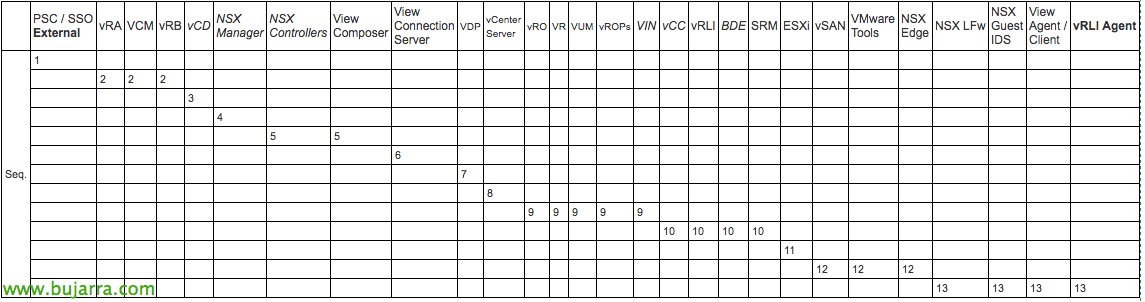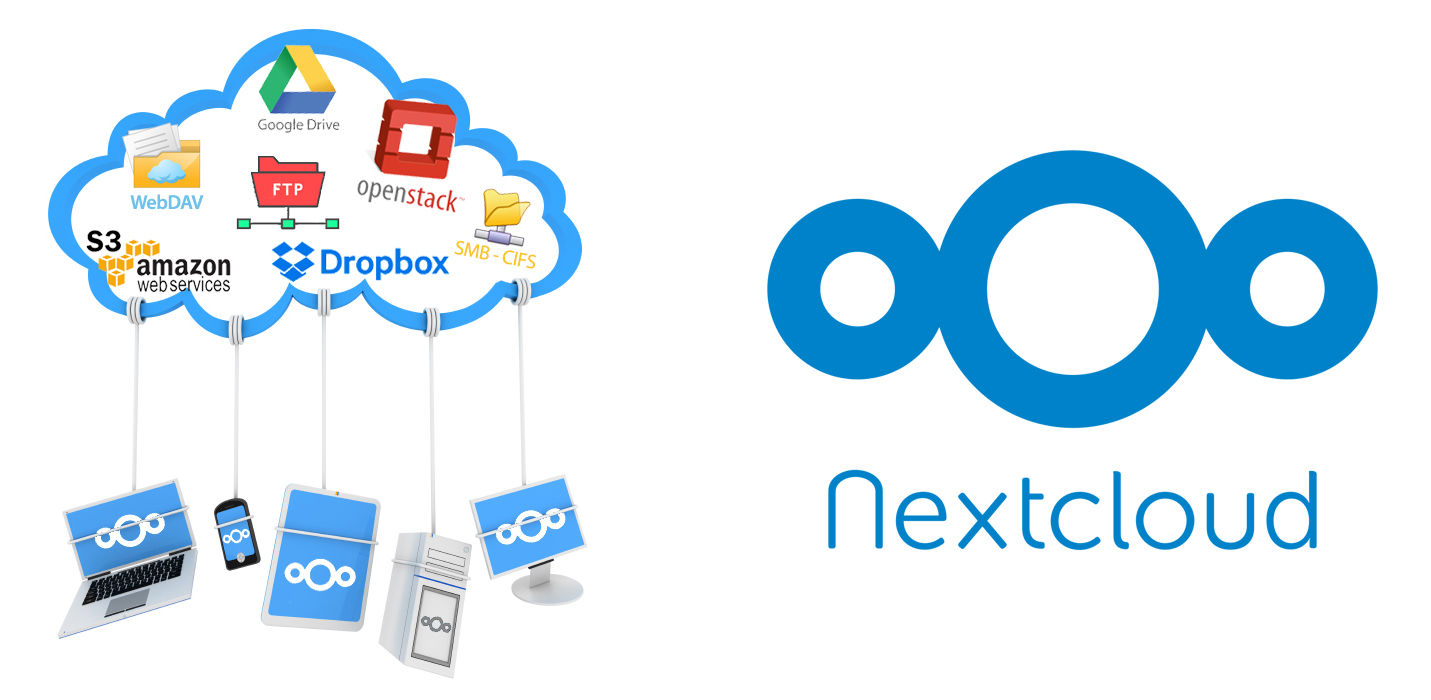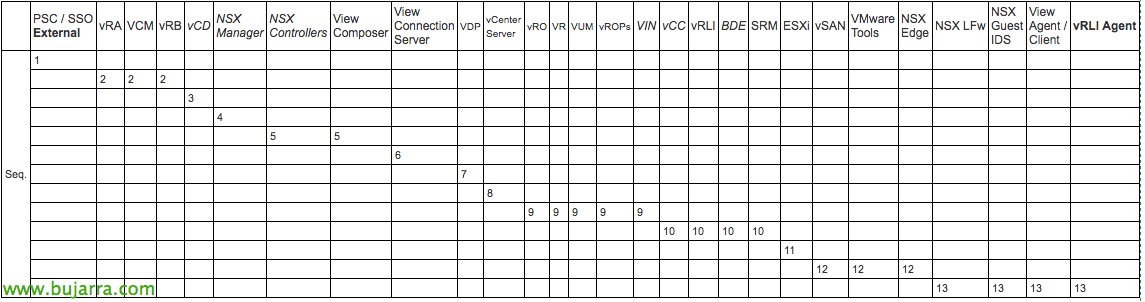
Aggiornamento a ESXi 6.5 e lista di controllo pre-aggiornamento
In questo documento potremo seguire i passaggi che ci permetteranno di aggiornare il nostro host ESXi all'ultima versione, Le 6.5. Vedere 3 Opzioni di aggiornamento, Una prima volta, Sicuramente il più utilizzato da tutti, che è attraverso un pacchetto che ci permette di aggiornare offline, da riga di comando nel modo più veloce; un secondo modo simile al precedente ma online, scaricando l'updater direttamente dal sito web di VMware e infine il tradizionale, Il più semplice, che è via CD, USB o iLO!
E nella parte finale, Non meno interessante, Possiamo trovare una guida che utilizzeremo per verificare se il nostro server è compatibile con questo nuovo sistema. Prenderemo in considerazione, Prima di iniziare qualsiasi aggiornamento, verifica della compatibilità tra tutti gli elementi che circondano la piattaforma, dove in aggiunta, Dovremo seguire un ordine di aggiornamento specifico, Come possiamo vedere in questa tabella: Ordina nei prodotti vSphere. Oltre a controllare i conducenti & firmware sul server e sui suoi dispositivi, cabina, Interruttori… Come verificare se il nostro sistema di backup sarà compatibile, Se abbiamo agenti o software aggiunti al nostro host…
Aggiornamento offline,
Questo metodo di aggiornamento può essere il più comune in ambienti di piccole o medie dimensioni. Per prima cosa dobbiamo scaricare il pacchetto che ci permetterà di aggiornare l'ESXi; chiamato deposito offline, lo memorizzeremo in un datastore comune e grazie ad esso saremo in grado di aggiornare il sistema operativo in diversi ESXi a posteriori. Dal Sito web di VMware scarica l'hypervisor VMware vSphere (ESXi) Pacchetto offline.
Una volta scaricato il file ZIP, lo carichiamo su un datastore con il client vSphere, Che si tratti di un client web o di quello tradizionale, connettersi a un host tramite SSH, se abbiamo un Windows useremo normalmente Putty.
Con questo comando saremo in grado di vedere un elenco dei profili di installazione disponibili nel deposito, In questo esempio vedremo che ha due profili, uno senza VMware Tools occuperà quindi meno spazio su disco e l'altro è Standard.
[Codice sorgente]Elenco dei profili delle fonti software esxcli -d /vmfs/volumes/DATASTORE/VMware-ESXi-6.5.0-4564105-depot.zip[/Codice sorgente]
Con questo comando eseguiremo l'aggiornamento del sistema operativo del server:
[Codice sorgente]aggiornamento del profilo software -p ESXi-6.5.0-4564105-standard -d /vmfs/volumes/DATASTORE/VMware-ESXi-6.5.0-4564105-depot.zip[/Codice sorgente]
Una volta aggiornato questo host, Come al solito, Dovremo riavviarlo per caricarlo con la nuova versione. E possiamo continuare ad aggiornare il resto degli host dallo stesso depot e dagli stessi comandi.
Aggiornamento online,
Questa opzione differisce dalla precedente in quanto sarà necessario scaricare il software di aggiornamento ogni volta che eseguiamo il comando, pertanto, Questo sarebbe utile quando abbiamo pochi host e abbiamo anche accesso a Internet.
Come accennato, a differenza del metodo precedente, con i seguenti comandi possiamo effettuare query al sito VMware cercando la versione che ci interessa e avviarne l'installazione!
Con il seguente comando saremo in grado di verificare sul sito VMware quali opzioni abbiamo per aggiornare a una versione 6.5:
[Codice sorgente]Elenco profili sorgenti software ESXcli -D HTTPS://hostupdate.vmware.com/software/VUM/PRODUCTION/main/vmw-depot-index.xml | grep -i ESXi-6.5[/Codice sorgente]
Certamente, dobbiamo aprire nelle regole del firewall dell'host ESXi la possibilità di effettuare richieste HTTP in uscita:
[Codice sorgente]set di regole del firewall di rete esxcli -e true -r httpClient[/Codice sorgente]
E con questo comando aggiorneremo direttamente l'host all'ultima versione di ESXi, in questo caso il 6.5, con il profilo di installazione Standard, i file necessari verranno scaricati direttamente da Internet:
[Codice sorgente]Aggiornamento del profilo software esxcli -p ESXi-6.5.0-4564106-standard -d https://hostupdate.vmware.com/software/VUM/PRODUCTION/main/vmw-depot-index.xml[/Codice sorgente]
Aggiornamento manuale, via CD, USB o iLO,
E questa sarebbe l'opzione più lenta e semplice, masterizzando dall'ISO di VMware ESXi su un CD e avviando il server con esso, o una chiavetta USB con Unetbootin.
Dobbiamo riavviare il server con il CD/DVD/USB collegato, nel BIOS avremo indicato che stiamo per riavviarci da quel dispositivo, e nel bagagliaio selezioneremo “Programma di installazione standard ESXi-6.5.0-4564106” Per avviare l'aggiornamento.
Premere INVIO per continuare,
Con “F11” Accetteremo i termini dell'accordo,
E selezioneremo il disco in cui abbiamo installato il precedente ESXi. Se abbiamo accesso al deposito esterno attraverso un qualche tipo di cabina, Una raccomandazione è quella di scollegare le fibre per evitare malintesi. INVIO per continuare dopo aver selezionato l'hd,
Dovrebbe rilevare che abbiamo installato un ESXi e ci darà la possibilità di aggiornarlo, Selezione “Aggiornamento”, premiamo INVIO,
Di nuovo, con “F11” confermeremo l'aggiornamento del nostro ESXi, che ci dice la versione che abbiamo un 6.0.0,
Abbiamo aspettato un paio di minuti…
E avremo già aggiornato l'host ESXi, Non resta che riavviarlo per il caricamento del nuovo sistema!
Inversione dell'installazione,
Se per qualsiasi motivo, abbiamo problemi dopo l'aggiornamento di ESXi, durante il riavvio, All'avvio del server possiamo premere “Spostare + R” e entreremo in modalità di recupero, dove possiamo eseguire il rollback con una versione precedente dell'hypervisor.
Elenco di controllo pre-aggiornamento,
In questa sezione riassumerò un po' i passaggi che è bene seguire prima di aggiornare un ESXi, Spero di non tralasciare troppe cose 😉 Iniziamo controllando il HCL de VMware Se il modello, La generazione e il processore del nostro server sono supportati. Utilizzando il comando 'smbiosDump’ controlleremo anche la versione del BIOS che abbiamo installato e l'HCL ci dirà se è compatibile.
Per le schede di interfaccia di rete: Con 'esxcli network nic list ‘ Otterremo l'elenco delle schede di rete sull'host, poi con 'ethtool -i vmnicXX’ Otterremo il driver della scheda di rete e la versione, così come il firmware. Con 'vmkchdev -l |grep vmnicXX’ otterremo il VID (ID fornitore), Il DID (ID dispositivo), Lo SVID (ID subfornitore) e l'SSID (ID dispositivo secondario).
Per HBA: Otterremo un elenco di adattatori con 'esxcfg-scsidevs -a', con 'vmkchdev -l |grep vmhbaXX’ otterremo gli identificatori del dispositivo da analizzare nell'HCL, e con 'vmkload_mod -s MODULO’ (Il modulo di ricarica, Lo otterremo dall'elenco degli adattatori).
Per verificare i dispositivi NIC o HBA, utilizzeremo il filtraggio HCL Dispositivi I/O. Indicheremo i nostri identificatori sul lato destro e cliccheremo su “Aggiorna e visualizza i risultati”, saremo in grado di vedere la versione di ESXi che supporta l'adattatore.
Cliccando sulla versione ESXi potremo verificare la versione necessaria del driver & firmware, oltre a far sì che il driver sia incluso nell'ISO di VMware o in altri, Inoltre, possiamo scaricare il driver e aggiungerlo al supporto di installazione.
Per assicurarci di non lasciare alcun pacchetto software o driver deselezionato, Eseguiamo 'ESXCLI Software Vib List’ e otterremo un elenco dei VIB installati (Pacchetto di infrastruttura VMware). Presteremo attenzione alla colonna 'Venditore'.
E per concludere, Vi lascio una KB dove ci mostra l'ordine da seguire nell'aggiornamento dei prodotti VMware: https://kb.vmware.com/kb/2147289. Oltre ad alcune considerazioni importanti da tenere in considerazione prima dell'aggiornamento: https://kb.vmware.com/kb/2147548. Godere, Agur.!!!